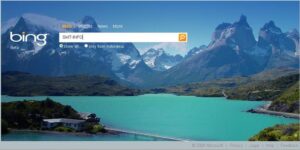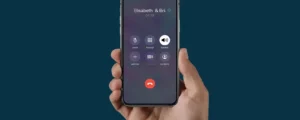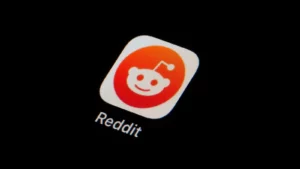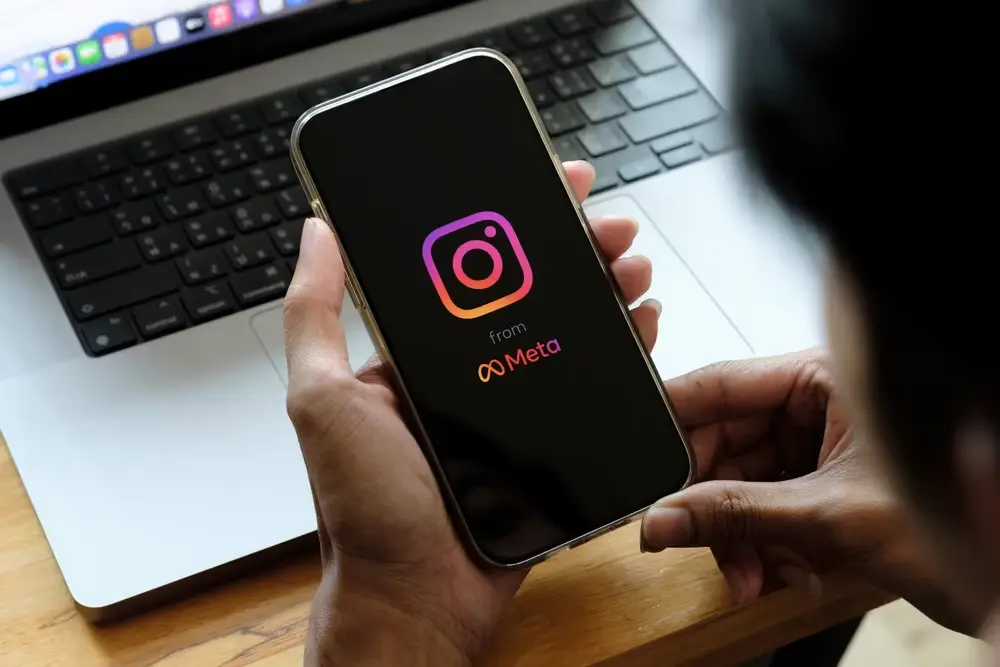
Instagram — це популярна платформа для обміну фотографіями та відео, яка дозволяє користувачам ділитися своїм досвідом і спогадами з друзями та підписниками. Однією з особливостей Instagram є широкий вибір фільтрів, які можна застосувати до фотографій і відео, щоб покращити їх зовнішній вигляд або додати креативний штрих. Фільтри можуть змінювати колір, тон і загальний вигляд фотографії чи відео, роблячи їх візуально цікавішими та привабливішими. У цій статті ми обговоримо, як використовувати фільтри в Instagram і як усунути неполадки, коли вони не працюють. Отже, незалежно від того, чи є ви досвідченим користувачем Instagram, чи новачком, який хоче оживити свої фотографії та відео, цей посібник допоможе вам максимально використати цю популярну функцію.
Чому мої фільтри Instagram не працюють
Може бути кілька причин, чому фільтри Instagram не працюють. Однією з поширених причин є те, що ваша програма Instagram може бути застарілою. Обов’язково перевірте наявність оновлень і оновіть додаток, якщо доступна нова версія. Крім того, переконайтеся, що ваш пристрій відповідає мінімальним системним вимогам програми. Іншою можливою причиною є несправність камери вашого пристрою. У цьому випадку спробуйте використовувати програму з іншим пристроєм або камерою. Нарешті, ваше підключення до Інтернету може бути слабким або нестабільним, спробуйте підключитися до потужнішої мережі або вимкніть і знову ввімкніть Wi-Fi. Якщо жодне з цих рішень не працює, спробуйте зв’язатися з командою підтримки Instagram, щоб отримати подальшу допомогу.
Як виправити непрацюючі фільтри Instagram
- Оновіть додаток Instagram: Переконайтеся, що на вашому пристрої встановлено останню версію програми Instagram. Перейдіть до App Store або Google Play Store і перевірте наявність оновлень.
- Перевірте системні вимоги: Переконайтеся, що ваш пристрій відповідає мінімальним системним вимогам для програми Instagram. Цю інформацію можна знайти на сторінці програми в App Store або Google Play Store.
- Перевірте камеру: Спробуйте скористатися програмою з іншою камерою чи пристроєм. Можливо, камера вашого пристрою несправна.
- Перевірте підключення до Інтернету: Слабке або нестабільне підключення до Інтернету може спричинити неправильну роботу фільтрів. Спробуйте підключитися до потужнішої мережі або вимкнути та знову ввімкнути Wi-Fi.
- Перезапустіть додаток: Закрийте програму Instagram і відкрийте її знову. Це може допомогти оновити програму та вирішити будь-які тимчасові збої.
- Зв’яжіться зі службою підтримки Instagram: Якщо жодне з наведених вище рішень не працює, зверніться до команди підтримки Instagram для подальшої допомоги. Вони зможуть надати вам більш конкретні вказівки та допоможуть вирішити проблему.
Як використовувати фільтри в Instagram
- Відкрийте програму Instagram і зробіть фотографію чи відео або виберіть фотографію чи відео з папки камери.
- Торкніться значка фільтра, розташованого в нижньому правому куті екрана.
- Перегляньте доступні фільтри та проведіть пальцем ліворуч або праворуч, щоб переглянути кожен із них.
- Знайшовши фільтр, який потрібно використати, натисніть і утримуйте фільтр, щоб налаштувати інтенсивність.
- Ви також можете налаштувати інші елементи фотографії, такі як яскравість, контраст і насиченість, використовуючи інструменти редагування, розташовані внизу екрана.
- Коли ви задоволені кінцевим результатом, натисніть «Далі» та додайте підпис, місце розташування та будь-яку іншу бажану інформацію, перш ніж поділитися у своїй історії чи стрічці.
- Пам’ятайте, що ви також можете використовувати фільтри для наявних фотографій і відео, вибравши фотографію чи відео з папки фотоапарата перед натисканням піктограми фільтра.
- Крім того, Instagram також пропонує можливість створити фільтр «Збережено», який пізніше можна застосувати до інших фотографій або відео.
- Розповсюдження контенту та PR на основі SEO. Отримайте посилення сьогодні.
- Платоблокчейн. Web3 Metaverse Intelligence. Розширені знання. Доступ тут.
- джерело: https://www.techpluto.com/why-are-instagram-filters-not-working/
- a
- Здатний
- вище
- абсолют
- Додатково
- дозволяє
- та
- Інший
- додаток
- магазин додатків
- прикладної
- Застосовувати
- стаття
- Допомога
- доступний
- перед тим
- дно
- кімната
- випадок
- Викликати
- зміна
- перевірка
- близько
- color
- загальний
- З'єднуватися
- З'єднувальний
- зв'язку
- контакт
- контрастність
- Кут
- може
- створювати
- Креатив
- темно
- Дата
- пристрій
- обговорювати
- кожен
- елементи
- залучення
- забезпечувати
- існуючий
- Досліди
- особливість
- риси
- фільтрувати
- Фільтри
- остаточний
- виправляти
- знайдений
- друзі
- від
- далі
- Go
- в Google Play
- Google Play Маркет
- Group
- керівництво
- щасливий
- допомога
- тримати
- Як
- How To
- ICON
- in
- інформація
- цікавий
- інтернет
- internet connection
- питання
- IT
- останній
- LG
- світло
- розташований
- розташування
- подивитися
- шукати
- зробити
- РОБОТИ
- Робить
- відповідає
- пам'яті
- мінімальний
- більше
- найбільш
- мережу
- Нові
- Пропозиції
- ONE
- варіант
- Інше
- загальний
- платформа
- plato
- Інформація про дані Платона
- PlatoData
- Play
- Play Маркет
- популярний
- це можливо
- попередній перегляд
- правильно
- забезпечувати
- Причини
- знову відкрити
- Вимога
- результат
- Котити
- Екран
- витриманий
- вибирає
- кілька
- Поділитись
- поділ
- So
- Рішення
- конкретний
- спеції
- стояти
- зберігати
- Історія
- більш сильний
- такі
- підтримка
- система
- Приймати
- Кран
- команда
- тимчасовий
- Команда
- їх
- через
- до
- TONE
- інструменти
- торкатися
- Оновити
- Updates
- використання
- користувач
- користувачі
- різноманітність
- версія
- Відео
- Відео
- видимий
- webp
- Чи
- широкий
- Wi-Fi
- волі
- Work
- робочий
- вашу
- зефірнет